Phần mềm RAID miễn phí tốt nhất cho Windows 11/10
RAID là viết tắt của Redundant Array of Inexpensive Disks . Nó được sử dụng để nâng cao hiệu suất, tính khả dụng của dữ liệu và dung lượng của thiết bị lưu trữ. Công nghệRAID được sử dụng làm RAID phần mềm(Software RAID) hoặc RAID phần cứng(Hardware RAID) .
Trong RAID phần cứng(Hardware RAID) , các ổ đĩa được kết nối với bo mạch chủ thông qua phần cứng đặc biệt được gọi là bộ điều khiển RAID trong khi trong RAID phần mềm , các ổ đĩa được kết nối trực tiếp với bo mạch chủ có cấu hình được quản lý bởi phần mềm tiện ích trong hệ điều hành của máy tính chủ. Loại RAID phù hợp nhất với ứng dụng của bạn phụ thuộc vào nơi bạn muốn định cấu hình ổ đĩa.
RAID phần cứng là một lựa chọn hấp dẫn cho các ứng dụng yêu cầu cấu hình (Hardware RAID)RAID phức tạp trong khi RAID phần mềm(Software RAID) có giá cả phải chăng hơn và chủ yếu phù hợp với máy trạm có yêu cầu lưu trữ dữ liệu hạn chế. RAID phần mềm(Software RAID) phù hợp nhất với các máy chủ cấp đầu vào không yêu cầu bảo vệ khởi động.
Đọc(Read) : RAID phần mềm và RAID phần cứng(Software RAID vs Hardware RAID) - Giải thích sự khác biệt.
(Best)Phần mềm RAID(RAID) miễn phí tốt nhất cho Windows 11/10
Để tạo và quản lý cơ sở hạ tầng RAID , bạn sẽ cần phần mềm RAID(RAID software) đặc biệt . Phần mềm RAID cho phép quản lý đĩa động và quản lý phân vùng RAID . Trong bài viết này, chúng tôi chọn hai phần mềm RAID miễn phí quản lý mọi khía cạnh của phân vùng dữ liệu và phân phối nội dung trong thiết bị lưu trữ.
1] Không gian lưu trữ
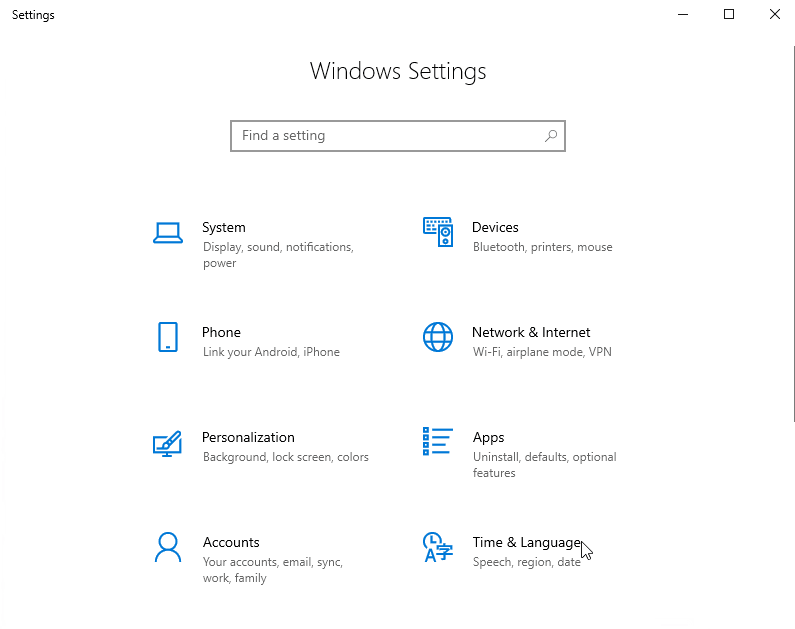
Dung lượng lưu trữ(Storage Space) là một công nghệ tích hợp trong hệ điều hành Windows(Windows OS) cho phép bạn bảo vệ dữ liệu trong đĩa cứng RAID khỏi sự cố ổ đĩa. Phần mềm tích hợp sẵn cho phép bạn thêm bao nhiêu đĩa tùy thích và đảm bảo bảo vệ dữ liệu khỏi lỗi đĩa.
Không gian(Space) lưu trữ nhóm hai hoặc nhiều ổ đĩa trong một nhóm lưu trữ duy nhất và tạo một ổ đĩa ảo được gọi là không gian lưu trữ. Nói một cách dễ hiểu, tính năng Windows tích hợp sẵn này được sử dụng để ảo hóa và cung cấp không gian để lưu trữ. Các ổ đĩa ảo lưu trữ các bản sao dữ liệu từ các ổ đĩa thực tế để nếu bất kỳ ổ đĩa nào của bạn bị lỗi, bạn vẫn có một bản sao lưu dữ liệu thực tế trong ổ đĩa ảo.
Ngoài ra , Storage Spaces cho phép bạn mở rộng dung lượng bằng cách thêm nhiều ổ đĩa hơn vào bộ nhớ lưu trữ. Một lợi thế chính của việc sử dụng công nghệ tích hợp này là nó không yêu cầu bất kỳ cài đặt nào nhưng quản lý đĩa và cung cấp khả năng phục hồi dữ liệu tốt hơn.
Storage Spaces có các tính năng hạn chế và do đó nó là một tùy chọn hấp dẫn để sử dụng trên PC Windows , một máy chủ độc lập với tất cả bộ nhớ trong một máy chủ duy nhất và trên một máy chủ được phân nhóm có một hoặc nhiều hộp lưu trữ SAS dùng chung chứa tất cả các ổ đĩa.(SAS)
2] SnapRAID
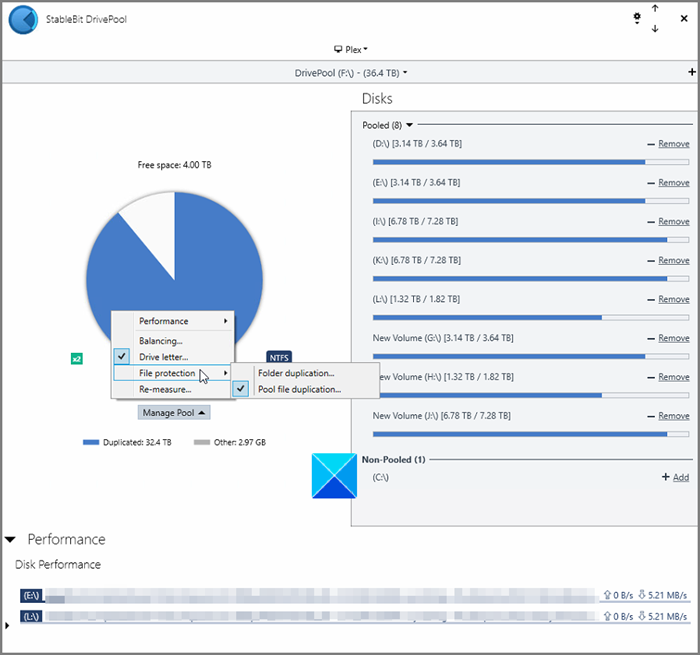
SnapRAID là một phần mềm RAID cho phép bạn sao lưu các mảng đĩa của mình. Nó là một chương trình sao lưu lưu trữ tất cả thông tin dữ liệu và khôi phục chúng trong trường hợp đĩa bị lỗi.
Phần mềm lưu trữ thông tin chẵn lẻ, để tránh hỏng dữ liệu và giữ nguyên vẹn tính toàn vẹn của dữ liệu. Trong trường hợp đĩa bị lỗi, Snap RAID đảm bảo khôi phục dữ liệu từ tối đa sáu lỗi đĩa. Nếu có quá nhiều đĩa bị lỗi, bạn có thể mất một số dữ liệu trên các đĩa bị lỗi, tuy nhiên, điều này đảm bảo rằng tất cả dữ liệu trong các đĩa khác được giữ an toàn.
Một trong những tính năng chính của phần mềm này là nó cho phép bạn khôi phục các tệp đã xóa trên đĩa. Với SnapRAID , bạn có thể sử dụng các đĩa lưu trữ có kích thước khác nhau và cũng có thể mở rộng quy mô bất cứ khi nào bạn muốn.
Một trong những ưu điểm chính của việc sử dụng SnapRAID cho các mảng đĩa là nó không khóa dữ liệu của người dùng. Bạn có thể thoát khỏi SnapRAID bất kỳ lúc nào mà không cần định dạng lại hoặc thay đổi dữ liệu. Phần mềm này sử dụng rất ít tài nguyên hệ thống và sức mạnh để truy cập tệp do đó ít gây ra tiếng ồn hơn.
Phần mềm(This software) này phù hợp nhất cho một máy chủ tệp gia đình không có các tệp nhỏ liên tục thay đổi.
Hãy cho chúng tôi biết về phần mềm RAID của bạn trong phần nhận xét bên dưới.
Related posts
Cách trao đổi ổ đĩa cứng trong Windows 10 với Hot Swap
Làm thế nào để sửa chữa Disk Signature Collision problem trong Windows 10
Make Disk Cleanup Tool Xóa tất cả các tệp tạm thời trong Windows10
Làm thế nào để xóa Khối lượng Shadow Copies trong Windows 10
Làm thế nào để xóa một Volume or Drive Partition trong Windows 11/10
Best Free Partition Manager software cho Windows 10
Best Universal File Viewer software miễn phí cho Windows 10
Disk Cleanup không hoạt động đúng trong Windows 10
Cách vô hiệu hóa Storage Sense bằng Windows 10
Fix Unallocated Space error trên USB drive or SD card trong Windows 10
Disk Space Analyzer software miễn phí cho Windows 10
Cách khắc phục Disk Write Error trên Steam trong Windows 11/10
Best Timetable software miễn phí cho Windows 11/10
Best Free Screenplay Writing software cho Windows 10
Làm thế nào để Chuyển đổi MBR sang GPT mà không Data Loss trong Windows 11/10
Best Free Video Quality Enhancers cho Windows 11/10
Increase Hard Drive speed & Improve performance trong Windows 10
Cách khắc phục 100% Disk, High CPU, High Memory usage trong Windows 10
Best Phần mềm DJ mixing miễn phí cho Windows 10
Cách kiểm tra nếu Disk sử dụng GPT or MBR Partition trong Windows 10
